FL Studioの使い方 ysfxでJSFXの音源を鳴らす方法
今日はFL StudioでysfxからJSFXの音源を鳴らす方法を解説します。
実を言うとJSFXの音源は全然期待していなかったのですが、VSTだと有料レベルが無料であるんですよ。
ちょっとびっくりしました。
時間の都合で全然チェック出来てないのですが、とりあえずJoepVanlierさんのPartialsが凄いです。
Partialsは物理音源モデル音源でAASさんのChromaphone 3に近いです。
ちょっと鳴らしてみました。
これ凄いですね、ほんと。
Partialsはエフェクトとしても動作しますが、MIDIノートだけ入れると音源として使えます。
(Play modeで選択)
PartialsはJoepVanlierさんのエフェクトバンドルに入っています。
のダウンロードの仕方は以下の記事を参照して下さい。
ysfxに音源を読み込む
今回はJoepVanlierさんの「Partials」を例に進めていきます。
まず「ysfx」を読み込みます。
「ysfx」はエフェクトとしてミキサーにインサートされます。
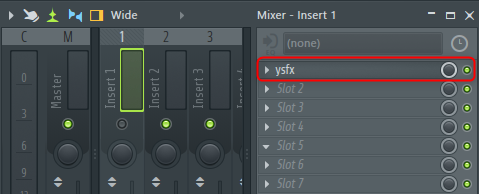
左上の「Load」から「JSFX-master\partials」フォルダ内の「saike_partials.jsfx」を開きます。
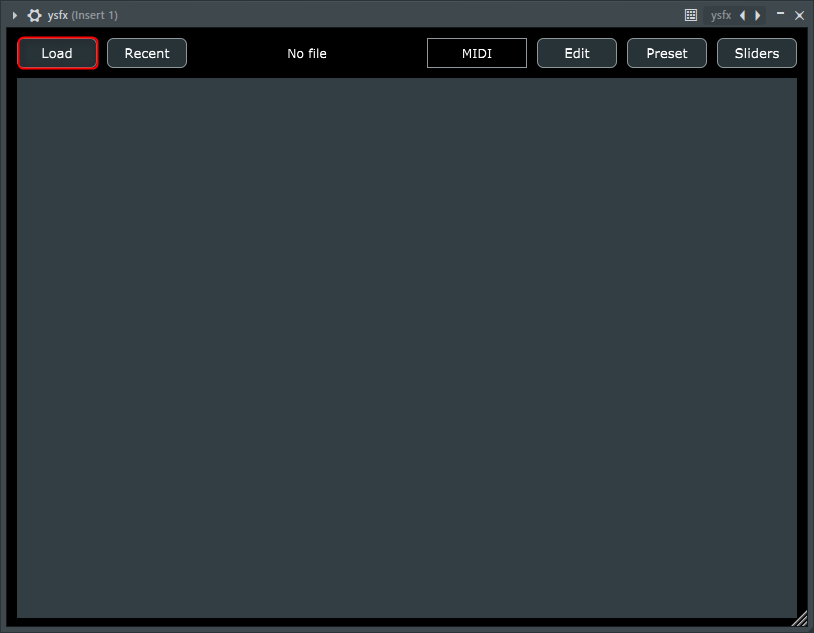
ysfx(Partials)の設定
「Partials」を読み込んだだけではMIDIノートを受け付けませんので、MIDIのPort番号を設定します。
「ysfx」の歯車アイコンから「Input port」を「0」にします。
複数使う場合はそれぞれ異なる番号にします。
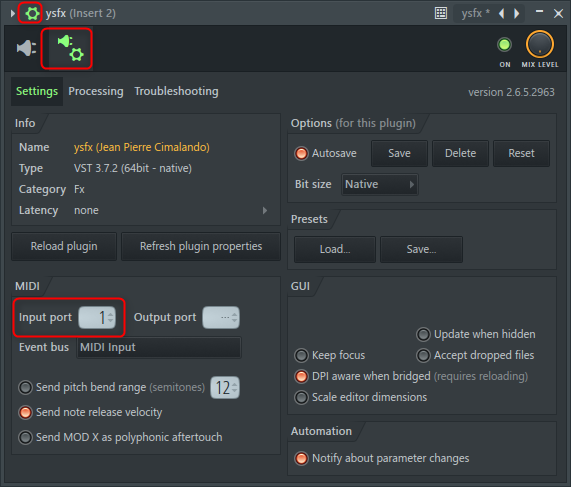
MIDI Outを読み込む
「MIDI Out」を読み込みます。
どこにあるか判らない場合は、「Channel rack」の下にある「+」から「More plugins」をクリックします。
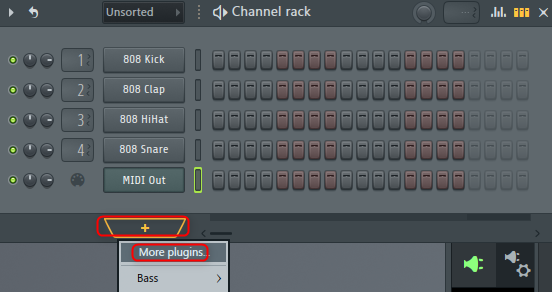
下の「Find」に「midi」と打ち込めば該当するプラグインが表示されるので、「MIDI Out」をダブルクリックします。
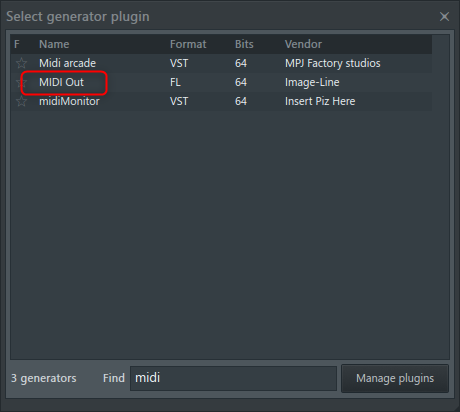
MIDI Outの設定
「Port」番号に「0」を使う場合は、デフォルトが「0」なので、設定変更は必要ありません。
この状態でMIDIノートを打ち込めば音が出ます。
複数の「ysfx」を使って「Port」番号を別けた場合は、それぞれ鳴らしたい番号を右上の「Port」に設定します。
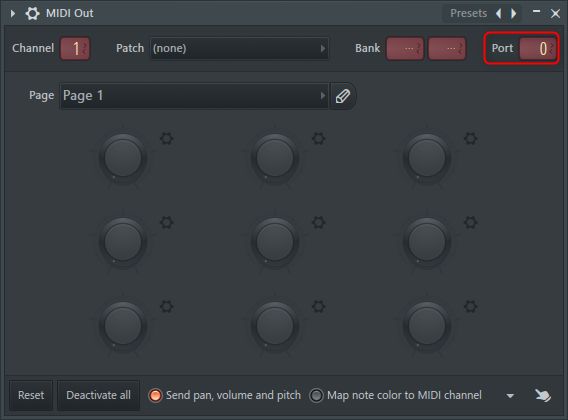
まとめ
Partials凄いですね~
十分有料のプラグインに匹敵します。
ほんとJSFX凄いですね。
ただJSFXのプラグインの多くは説明が親切ではない傾向にあるように思います。
あと解説しているサイトも皆無に近いので、初心者には結構ハードルが高いように思います。
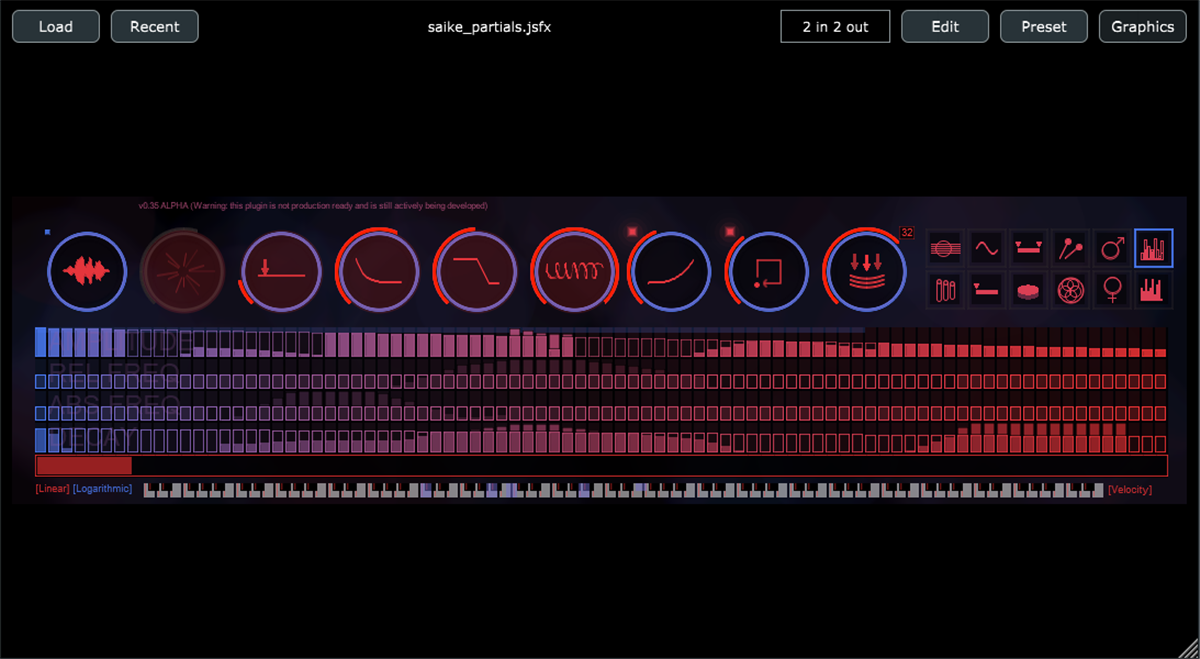
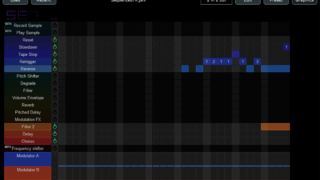
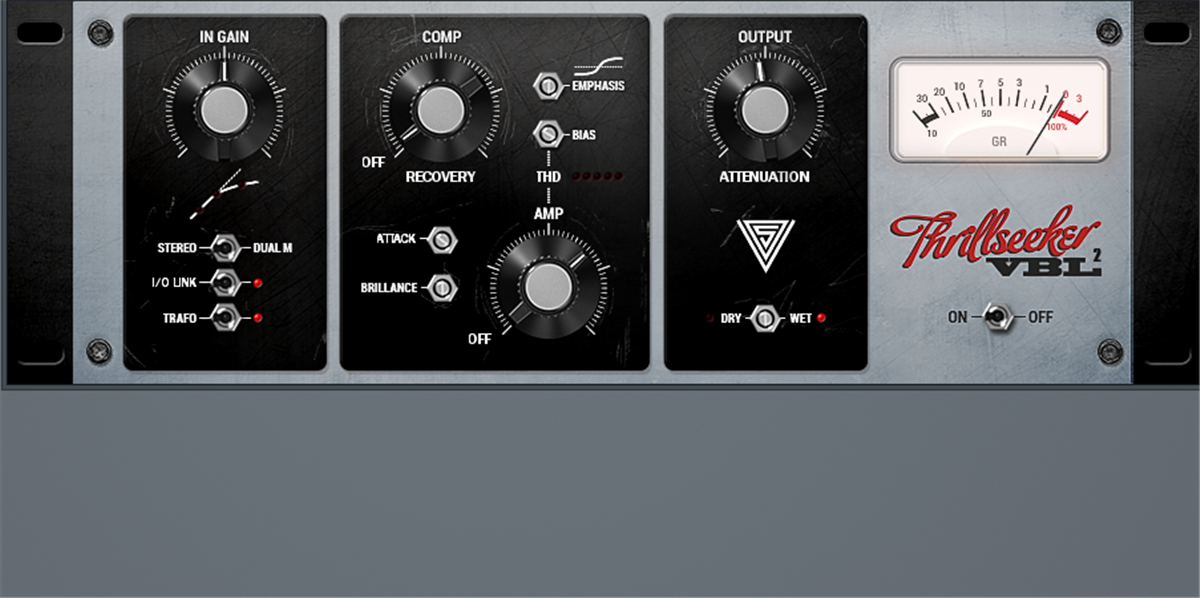
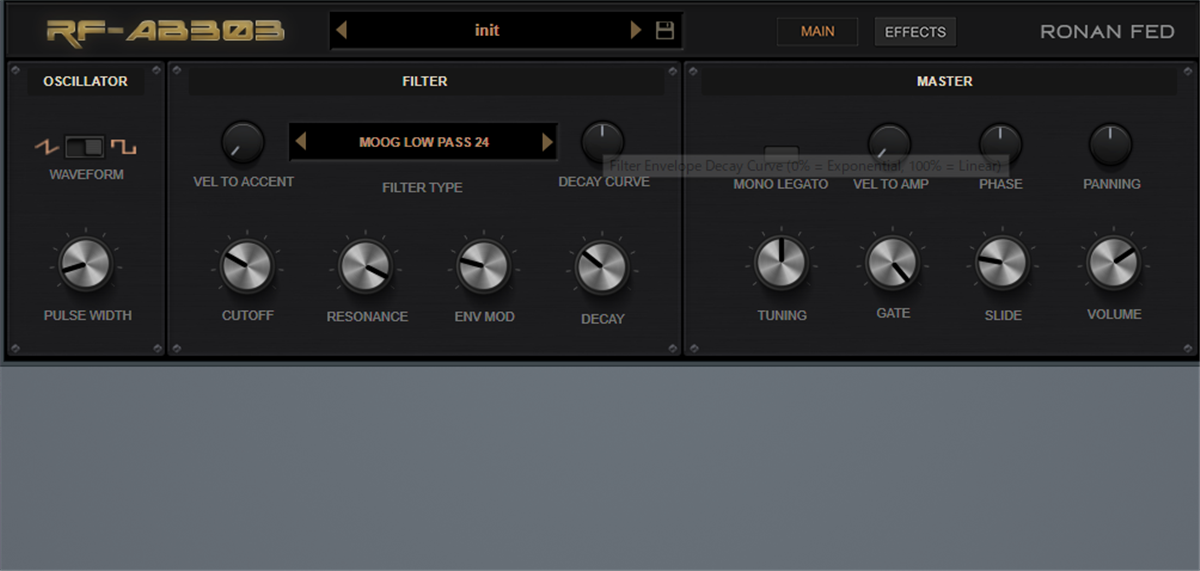
コメント